
De functionaliteit van het aanraakscherm is gestaag geïntegreerd in meer laptops en desktops. Microsoft heeft Windows 8 specifieker ontworpen voor apparaten met aanraakscherm. De muis komt echter nog steeds veel voor; en het zou hier kunnen zijn om in de nabije toekomst te blijven omdat laptops met aanraakscherm en desktops niet echt lijken te zijn vastgelopen. Dit is hoe u het aanraakscherm in Windows 10 kunt uitschakelen of uitschakelen.
Druk eerst op de Win-toets + X om het menu te openen in de snapshot direct hieronder. Dat omvat een Device Manager- optie. Selecteer dat om Apparaatbeheer te openen, waarin uw externe hardwarecomponenten worden vermeld.

In het venster Apparaatbeheer vindt u Human Interface Devices . Klik op dat om een lijst met HID's uit te vouwen, zoals hieronder. In de onderstaande momentopname is er geen item op het aanraakscherm vermeld omdat het geen laptop met aanraakscherm is. Een laptop met aanraakscherm zou echter een HID-compatibel touchscreen daar kunnen bevatten.

Klik met de rechtermuisknop op het HID-compatibele item op het aanraakscherm om het contextmenu te openen. Dat menu bevat de optie Uitschakelen, anders uitzetten. Dus selecteer daar de optie Uitschakelen . Vervolgens wordt een venster geopend waarin om bevestiging wordt gevraagd om het uit te schakelen. Druk op de knop Ja om het aanraakscherm uit te schakelen.
Als u het ooit nog nodig hebt, klikt u met de rechtermuisknop op HID-compatibel touchscreen . Selecteer vervolgens Inschakelen in het contextmenu om het te herstellen. Merk op dat u ook Windows 10 opnieuw moet opstarten om het aanraakscherm opnieuw te activeren.
Dus dat is hoe je het touchscreen kunt uitschakelen in Windows 10 en 8. Als je het aanraakscherm uitschakelt, kun je net zo goed de tabletmodus uitschakelen. Dit Tech Junkie-artikel biedt wat meer informatie over de tabletmodus.


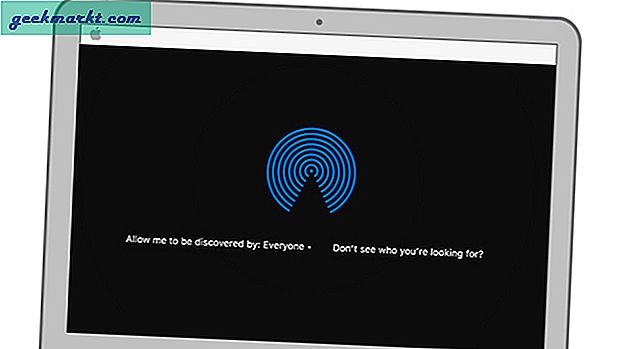

![[Opgelost] macOS-fout - U kunt de applicatie niet openen omdat deze mogelijk beschadigd of onvolledig is](/img/100405/fixed-macos-error-you-cant-open-the-application-because-it-may-be-damaged-or-incomplete-100405.jpg)


